Talvez queira ver um programa com o volume total enquanto outros em sua casa estão a dormir. Ou, talvez você goste de fones de ouvido porque eles cancelam ruídos e distrações que ocorrem em um quarto ou apartamento vizinho. Seja qual for o motivo, conectar um fone de ouvido sem fio ou Bluetooth à sua TV pode parecer um pouco confuso.
Para conectar fones de ouvido sem fio à sua TV, você precisará conectar à TV via Bluetooth, ou conectar o transmissor do fone de ouvido à TV através de um cabo de 3,5mm ou óptico. Você também pode conectar os fones de ouvido diretamente à fonte de transmissão de mídia, em vez da Televisão.
Fones de ouvido sem fio são ótimos para audição pessoal. Mas quais são as opções e como eles se empilham uns contra os outros? Dê uma olhada abaixo para ver como você pode emparelhar quase todos os tipos de fones de ouvido sem fio com sua TV, bem como algumas dicas sobre como emparelhá-los com dispositivos de mídia.
- Existem vários métodos para conectar fones de ouvido sem fio a uma TV
- Fones de ouvido sem fio dedicados (Melhor Opção)
- Auscultadores Bluetooth (Opção Boa)
- O que acontece se a TV não tiver capacidades Bluetooth
- Vantagens dos fones de ouvido Bluetooth
- Contras de fones de ouvido Bluetooth
- Conectando fones de ouvido Bluetooth a outros dispositivos de mídia
- Streaming Sticks
- Amazon Fire TV
- Android TV
- Apple TV
- Roku
- Sling AirTV 4K
- Consoles de Jogo
- PlayStation 4
- Xbox One
- NVIDIA Shield TV
Existem vários métodos para conectar fones de ouvido sem fio a uma TV
As opções mais comuns de fones de ouvido sem fio para home theater hoje em dia são fones de ouvido sem fio dedicados e fones de ouvido Bluetooth. Estes dois tipos de fones de ouvido sem fio têm seus próprios prós e contras; no entanto, a conectividade é muito mais fácil com modelos dedicados sem fio. Vamos dar uma olhada em como estes dois métodos de conexão se comportam um contra o outro.
Fones de ouvido sem fio dedicados (Melhor Opção)

Como dito acima, a maioria das TVs ainda não inclui Bluetooth, tornando os fones de ouvido Bluetooth mais difíceis de conectar. Entretanto, embora existam várias opções de fones de ouvido, investir em um conjunto sem fio dedicado, como o Avantree HT280 Wireless Headphones (na Amazon) é a melhor abordagem.
Fones de ouvido sem fio dedicados, também chamados de fones de ouvido RF (radiofrequência), normalmente vêm com uma estação base que permite que você se conecte diretamente à sua TV através de um cabo analógico ou óptico de 3,5mm. A base incluída funciona como uma antena sem fios para os seus auscultadores, que são pré-definidos para se ligarem ao seu sinal único. Por outras palavras, esta base liga automaticamente os seus auscultadores sem fios para transmitir sinais de e para o seu televisor.
Auscultadores sem fios dedicados também lhe dão um alcance substancial. Na verdade, muitos proporcionam-lhe um alcance de até 300 pés, desde que o sinal esteja desobstruído. Para que uma pausa rápida no banheiro ou uma corrida momentânea até a cozinha para um sanduíche não interrompa a transmissão de áudio do seu filme ou mídia de transmissão favorita.
Mas há um senão. Se a sua barra de som estiver ligada através das portas analógicas ou ópticas na parte de trás da sua TV, terá de trocar entre os dois dispositivos. Se a sua barra de som se conecta via HDMI ou outras portas, seus fones de ouvido sem fio podem permanecer conectados e continuarão funcionando, mas você pode ter que trocar a saída de áudio do seu televisor.
Auscultadores Bluetooth (Opção Boa)

Auscultadores Bluetooth, como o Sony MDRXB650BT/B (na Amazon), pode ser um pouco mais complicado quando se trata de se conectar ao seu televisor. Algumas das TVs mais recentes e de alta qualidade disponíveis no mercado atualmente vêm com conectividade Bluetooth.
Como a maioria dos dispositivos Bluetooth, tanto a TV quanto os fones de ouvido precisarão ser configurados para o modo “descoberta”. Sua TV provavelmente detectará seus fones de ouvido e pedirá que você confirme a seleção antes de sincronizar. Se a sua TV inclui Bluetooth mas não parece emparelhar com seus fones de ouvido, é provável que isso se deva às configurações padrão na sua TV.
Para ligar a funcionalidade Bluetooth, a maioria dos televisores irá necessitar que entre no menu “Options” (Opções) ou “Settings” (Definições). Consulte o manual do seu televisor específico para obter instruções exactas sobre como activar o Bluetooth (Por exemplo, os televisores Samsung exigem que active o Bluetooth através do menu “Engenharia”). Uma vez activada esta funcionalidade, terá de reiniciar a sua TV e regressar ao menu “Som”.
O que acontece se a TV não tiver capacidades Bluetooth
Se a sua TV não incluir capacidades Bluetooth integradas, no entanto, terá de investir num transmissor de áudio Bluetooth como o TROND Bluetooth V5.0 Transmitter Receiver (na Amazon). A maioria dos adaptadores são dispositivos recarregáveis, alimentados por bateria, que se conectam à tomada analógica de 3,5 mm ou à porta óptica da sua TV, ou eles vão tirar energia de uma porta USB.
Se a sua TV for mais antiga, você pode não ter estas portas. Você precisará investir em cabos de conversão que permitam que você se conecte aos conectores RCA. Como com os recursos Bluetooth embutidos, você precisará colocar seus fones de ouvido no modo de emparelhamento para que seu transmissor de áudio o detecte.
Vantagens dos fones de ouvido Bluetooth
- Transmissores de áudio Bluetooth estão disponíveis em uma gama de preços. Alguns modelos são mais baratos do que fones de ouvido sem fio dedicados, o que significa que esta pode ser uma opção mais acessível para alguns.
- Investir em um transmissor de áudio Bluetooth significa que você pode continuar usando seus fones de ouvido favoritos mesmo com sua TV.
Contras de fones de ouvido Bluetooth
- Auscultadores Bluetooth tendem a ser bastante limitados quando se trata de distâncias de conectividade. Na verdade, a maioria é limitada a 30 pés, se isso.
- A latência de áudio pode ser um problema, dependendo da qualidade do transmissor de áudio Bluetooth que você comprou. Modelos mais baratos tendem a sofrer mais, portanto investir em transmissores de qualidade (e muitas vezes mais caros) é essencial.
Conectando fones de ouvido Bluetooth a outros dispositivos de mídia
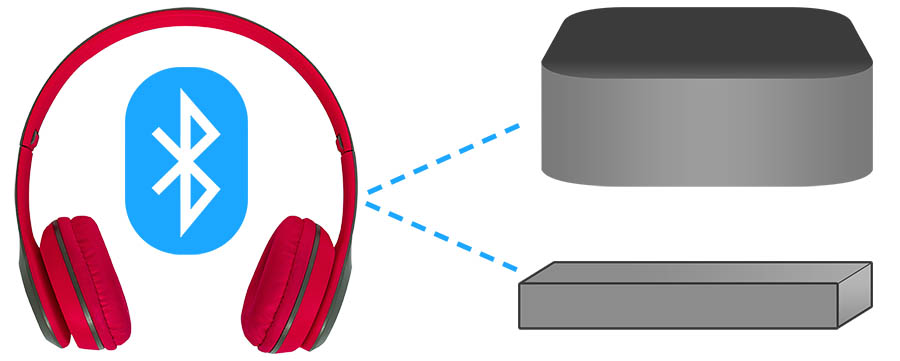
Dispositivos de streaming de mídia incluem recursos Bluetooth. Estes incluem dispositivos como os mais populares sticks de streaming, bem como consoles de jogos.
Streaming Sticks
Amazon Fire TV

Amazon permite conectividade Bluetooth com o Amazon Fire TV , Fire TV Cube, e Fire TV Stick (que também pode ser controlado sem um controle remoto a propósito – nosso guia). Após colocar seus fones de ouvido Bluetooth no modo de emparelhamento, vá para a opção “Configurações” de seus dispositivos Amazon.
Amazon, selecione a opção “Remotos e Dispositivos” e escolha “Bluetooth” na lista. Assim que o dispositivo Amazon detectar os fones de ouvido, você pode selecioná-los na lista e emparelhar.
Android TV
Nem todas as caixas de TV Android incluem um recurso Bluetooth, então certifique-se de ler as especificações se esta for uma capacidade que você deseja antes de comprar um.
Se o seu dispositivo de TV Android incluir este recurso, o par de fones de ouvido como fariam com qualquer outro produto Android. Depois de colocar os seus auscultadores no modo de emparelhamento, vá para a opção “Settings” no seu aparelho de TV Android e seleccione “Bluetooth”. Isto irá permitir-lhe seleccionar os seus auscultadores e o par.
Apple TV
Apple TV products are compatible with Bluetooth headphones. Tal como com o Amazon Fire TV, no menu “Settings”, seleccione a opção “Remotes and Devices”.
Apesar de os seus auscultadores estarem em modo de emparelhamento, seleccione “Bluetooth” e clique nos auscultadores para os emparelhar e ligue-os ao seu Apple TV.
>
Roku

Características Roku dependem em grande parte do tipo de produto Roku que adquiriu. Alguns incluem um controle remoto que tem uma tomada de 3,5mm, que posteriormente permite conectar fones de ouvido com fio no controle remoto e ouvir áudio da TV.
Isso inclui os modelos Roku 3 e Roku 4. No entanto, outros modelos, requerem o uso de Audição Privada. Usando seu telefone Android ou iOS ou tablet, baixe o aplicativo oficial do Roku. Uma vez instalado, certifique-se que tanto seu telefone/tabela quanto seu dispositivo de streaming Roku estão ambos na mesma rede Wi-Fi.
Conecte seus fones de ouvido Bluetooth ao seu telefone ou tablet. Após estes terem sido conectados, inicie o aplicativo Roku no seu telefone/computador. Na parte inferior da tela do aplicativo, há uma opção “Remote Tab” que você precisará selecionar.
Embora seus fones de ouvido estejam previamente emparelhados com seu telefone, você precisará novamente ativar o modo de emparelhamento de seus fones de ouvido e o modo de conexão Bluetooth do seu telefone. O aplicativo Roku irá então aparecer um ícone de fone de ouvido. Pressione e segure este ícone até que o emparelhamento seja completado. Seus fones de ouvido serão agora emparelhados com seu dispositivo de streaming Roku.
Sling AirTV 4K

Para conectar com a Sling AirTV 4K, coloque seus fones de ouvido no modo de emparelhamento. Depois pressione e mantenha pressionado o botão “Remote” na parte superior do AirTV Player. Isto irá aparecer num ecrã de emparelhamento.
O ecrã “Searching for Accessories” deverá aparecer automaticamente assim que isto ocorrer. Os avisos no ecrã irão guiá-lo exactamente como ligar os seus auscultadores Bluetooth.
Consoles de Jogo
PlayStation 4

Você deve estar ciente de que as PlayStations só funcionam com auscultadores Bluetooth específicos. No entanto, adicionar um transmissor de áudio Bluetooth irá contornar isso, assim como faz com a sua TV. Dito isto, seu controle remoto PlayStation 4 (PS4) também permite que você conecte fones de ouvido com fio diretamente ao seu controlador através de uma tomada analógica de 3,5mm.
Para mudar para estes fones de ouvido com fio, você precisará ir ao menu Configurações da PlayStation e selecionar “Dispositivos” na lista subseqüente. A partir daí, selecione “Dispositivos de áudio” e escolha a opção “Output to headphones” para ativar este recurso. Se você usar sua Playstation 4 para transmitir mídia, como Netflix, esta pode ser uma opção para você.
Xbox One

Xbox One não permite conectividade Bluetooth de forma alguma. No entanto, os modelos mais recentes incluem um conector analógico de 3,5 mm incorporado no seu controlador como a PS4. Os modelos mais antigos não o fazem; terá de adquirir um adaptador de auscultadores estéreo para utilizar com estes controladores.
NVIDIA Shield TV

NVIDIA SHIELD dispositivos também são capazes de Bluetooth. No menu de serviço, selecione a opção “Wireless and Networks” (sem fio e redes). Com os seus auscultadores no modo de emparelhamento, seleccione a opção “Connected Devices” no seu dispositivo NVIDIA SHIELD.
A partir do momento em que os seus auscultadores aparecerem na lista, seleccione-os para emparelhar e ligar. Deve ter em atenção que o NVIDIA SHIELD TV não muda automaticamente para a saída de áudio principal se os seus auscultadores Bluetooth estiverem desligados. Terá de alternar manualmente entre os dois, conforme necessário.